Được thiết kế bằng SOLIDWORKS vẽ trái bóng Russia là một điều khá thú vị. Trái bóng có thể được tạo nên bởi những hình dạng bề mặt như thế nào? Nhìn vào kết cấu chặt chẽ của bề mặt trái bóng Russia 2018 World Cup, tôi có thể thấy rằng đó là một hình dạng được kết thúc 6 lần – một khối lập phương kỳ lạ.
Vì vậy, làm thế nào chúng ta có thể mô hình hóa điều này trong SOLIDWORKS? Chúng ta sẽ cần các công cụ bề mặt phức tạp? Weird lofts? Không! Chúng ta sử dụng một hoặc hai split line, sao chép một vài bề mặt và pattern, pattern, pattern.
Các bước sử dụng SOLIDWORKS vẽ trái bóng Russia
Bước 1: Vẽ một phần bề mặt hình cầu đường kính 220 mm.
Đây là kích thước chuẩn của trái bóng trong thi đấu, ít nhất là Google cho tôi biết như vậy. Tôi vẽ một hình bán nguyệt ở đường kính yêu cầu và tạo ra một mặt phẳng xoay giữa mặt phẳng trên 90 độ.
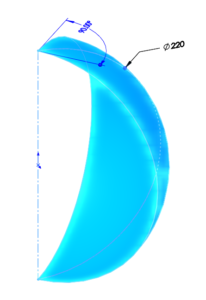
Bước 2: Tạo bề mặt “vuông góc phần tư”
Nếu bạn kiểm tra hình ảnh của quả bóng, bạn sẽ thấy rằng nó được làm bằng chỉ 6 miếng. Các bề mặt cũng xoay đối xứng 90 độ, vì vậy chúng tôi sẽ bắt đầu với một trang trí đơn giản.
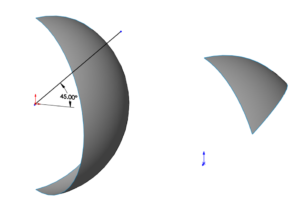
Bước 3: The Split
Vui một chút. Chúng ta cần tạo ra hình dạng cho bề mặt thực tế. Chúng ta chỉ cần có một phần nhỏ, nhưng chúng ta sẽ đảm bảo rằng nó phù hợp nhất có thể.

Chúng tôi muốn có một bản phác thảo 2D; nó là một thiết kế bước đơn giản. Tôi chỉ cần đảm bảo rằng đường trung tâm đi qua gốc và rằng hai đường ngang ngắn hơn là bằng nhau. Hai kích thước và chúng ta đã hoàn thành.
Tiếp theo “Split command” nó nằm trong Direct Editing Tab.
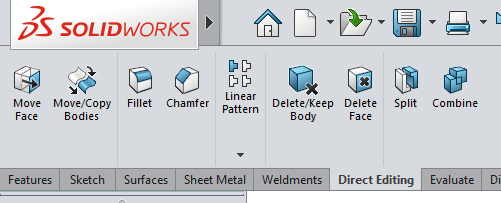
Tiếp theo:

Nếu tất cả đều ổn, trông nó sẽ như thế này:

Bước 4: Làm dày
Chúng tôi muốn làm dày ba bề mặt. Điều này đòi hỏi ba hoạt động riêng biệt và bạn cần phải đảm bảo rằng hộp kết quả hợp nhất được giữ rõ ràng. Sau đó chúng tôi sẽ có ba phần thân (được thể hiện bằng các màu khác nhau để làm rõ):

Bước 5: Di chuyển Split Bodies
Bây giờ chúng ta cần phải xoay các phần màu 180 độ để tạo thành phần của panel. Lệnh Move / Copy bodies cũng nằm trên tab chỉnh sửa trực tiếp của Command Manager. Bạn có thể chọn cạnh giữa các phần màu đỏ và màu xám ở giữa để sử dụng làm trục quay. Sau đó, chúng ta dùng lệnh Combine để liên kết các phần cùng với nhau.

Bước 6: Hoàn thành Section
Bây giờ chúng ta cần kết thúc section, vì chúng ta có một phần tư của panel, chúng ta có thể chỉ tạo một pattern hình tròn đơn giản. Chúng tôi sẽ tạo hình cho phần thân chứ không phải các tính năng.

Sau đó, chúng ta có thể Combine và thêm một đường fillet để hoàn thành section:

Bước 7: Hoàn thành trái bóng Russia với SOLIDWORKS
Chúng ta đang có 1/3 trái bóng. Bạn có thể nhắc lại bước cuối cùng để thêm các bề mặt, nhưng bạn cũng có thể làm điều đó chỉ với một circular pattern (nhân theo cung tròn).

Đầu tiên, tạo một góc, sau đó dùng một circular pattern để kết thúc trái bóng.

Có bao nhiêu điều thú vị ẩn chứa trong một trái bóng đá. Và cũng có bao nhiêu điều thú vị tiềm tàng trong một phần mềm thiết kế 3D CAD giống như dùng SOLIDWORKS vẽ trái bóng Russia. Các kỹ sư thiết kế cũng là những thiên tài sáng tạo giống như các cầu thủ World Cup có thể sáng tạo ra vô số các tình huống và đường đi của quả bóng, thì các kỹ sư thiết kế cũng sáng tạo ra vô số các sản phẩm từ các máy móc cỡ lớn đến các thiết bị tinh vi.
Phần mềm SOLIDWORKS khơi nguồn cảm hứng cho các kỹ sư – nghệ sĩ sáng tạo.
Kết luận / Penalty Shoot out
Trái bóng Telstar 18 được tạo ra. Nếu chúng ta tinh chỉnh độ dày vỏ chúng ta có thể tính toán được trọng lượng chính xác cho quả bóng là tốt nhất, hoặc có lẽ chúng ta có thể sử dụng bề mặt Flatten để tìm hình dạng cắt cần thiết cho việc trải phẳng tấm. Bạn cũng có thể thêm đề can và tạo hình ảnh ở đầu trang.

Nguồn: solidsolutions.co.uk




